Gana svarbu žinoti kaip konvertuoti Illustrator failą į senesnę versiją , ypač tais atvejais, kai siunčiate savo Illustrator spausdinti. Kai kurios spausdinimo paslaugos gali turėti senesnę versiją, todėl reikia konvertuoti į senesnę versiją.

„Adobe Illustrator“ yra labai populiari vektorinės grafikos programinė įranga, kurią naudoja ir profesionalai, ir mėgėjai. Taip plačiai naudojant ir taikant „Illustrator“ bus atvejų, kai žmonės dalinsis su kitais, kurie gali turėti senesnę ar naujesnę versiją. Yra įvairių priežasčių, kodėl žmonės gali pasilikti senesnes versijas. Asmenys gali turėti senesnes versijas, turinčias jiems patinkančių funkcijų, ir jie nenori naujovinti. Asmenys gali turėti įrenginį, kuris negali atitikti naujesnės „Illustrator“ versijos sistemos reikalavimų, todėl jie pasilieka senesnę versiją. Kadangi gali būti, kad savo Illustrator failą bendrinsite su asmenimis, turinčiais senesnes versijas, svarbu žinoti, kaip konvertuoti Illustrator failą į senesnę versiją.
kaip pridėti datos ir laiko žymę prie JPG nuotraukų
Kaip konvertuoti „Illustrator“ failą į senesnę versiją?
Norėdami konvertuoti Illustrator failą į senesnę versiją, atlikite šiuos veiksmus:
- Atidarykite „Illustrator“ failą
- Išsaugoti kaip arba Išsaugoti kopiją
- Pasirinkite failo pavadinimą, tada Išsaugoti
- Pasirinkite „Illustrator“ versiją ir kitas parinktis
- Spustelėkite Gerai
1] Atidarykite „Illustrator“ failą
Jei jau sukūrėte „Illustrator“ failą ir norite jį konvertuoti į senesnę versiją, atidarysite failą. Atminkite, kad taip pat galite išsaugoti naują failą, su kuriuo dirbate kaip senesnę versiją, veiksmai būtų tokie patys. Norėdami atidaryti failą „Illustrator“, suraskite jo vietą, dukart spustelėkite jį ir jis bus atidarytas „Illustrator“.
2] Išsaugoti kaip arba išsaugoti kopiją
Atidarę „Illustrator“ failą, norite jį išsaugoti kaip senesnę versiją. Galite pasirinkti Išsaugoti kopiją. Tai leidžia išlaikyti tą patį pavadinimą, tačiau prie pavadinimo bus pridėtas žodis Kopijuoti. Taip pat galite pasirinkti Išsaugoti kaip. Tai leidžia jums gauti langą, kuriame galite pakeisti pavadinimą ir failo formatą, net jei failas jau išsaugotas.
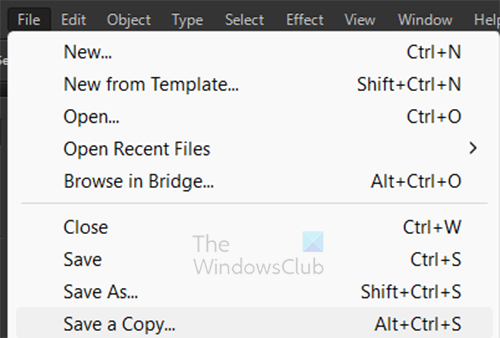
nepavyko apdoroti grupės politikos
Norėdami išsaugoti kopiją, eikite į viršutinę meniu juostą ir paspauskite Failas tada Išsaugoti kopiją arba paspauskite Alt + Ctrl + S .
3] Pasirinkite failo pavadinimą
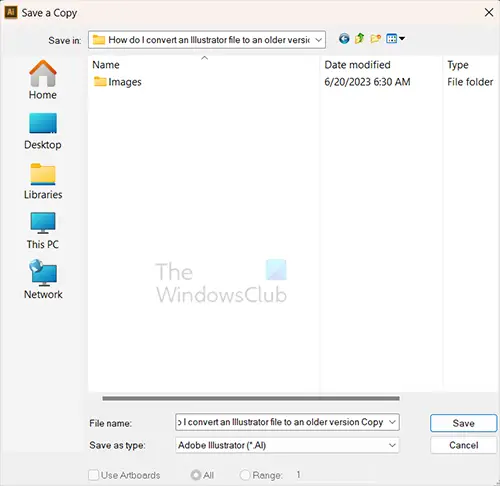
Kai pasirinksite Išsaugoti kopiją, atsidarys langas Išsaugoti kopiją. Čia gausite galimybę pasirinkti naują pavadinimą, jei norite. Atkreipkite dėmesį, kad kadangi jūs pasirenkate Išsaugoti kopiją , žodis Kopijuoti bus pridėta prie failo pavadinimo, kad galėtumėte atskirti šį failą nuo pirmojo. Tačiau galite pasirinkti naudoti kitą pavadinimą. Baigę spustelėkite Sutaupyti perduoti informaciją.
4] Pasirinkite „Illustrator“ versiją ir kitas parinktis
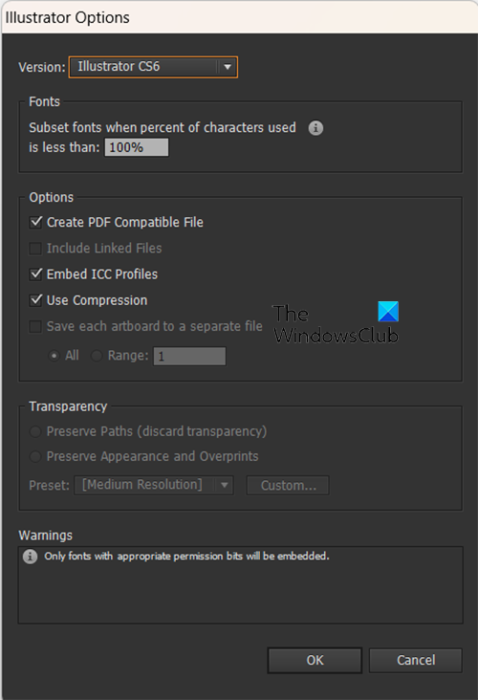
Kai paspaudei Sutaupyti ankstesniame žingsnyje Iliustratoriaus parinktys atsidarys langas.
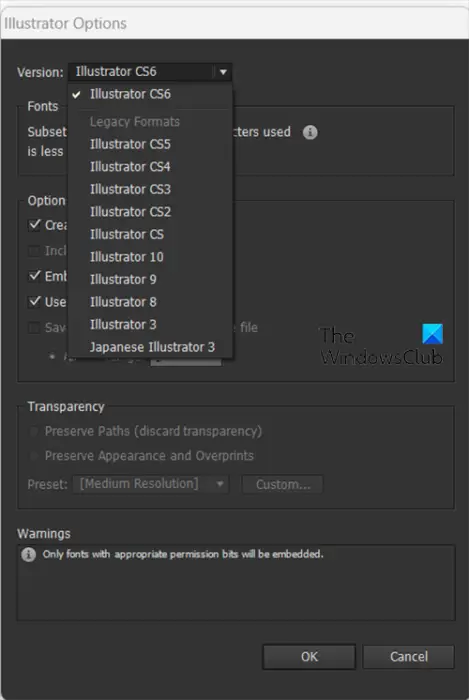
Norėdami pakeisti „Illustrator“ versiją, laukelyje spustelėkite rodyklę žemyn arba Illustrator versijos pavadinimą. Bus rodomas išskleidžiamasis sąrašas su senesnėmis versijomis. Pasirinkite norimą versiją. Taip pat galite pakeisti kitas parinktis.
registro rengyklės langai 10
5] Spustelėkite Gerai
Atlikę norimus pakeitimus, spustelėkite Gerai kad patvirtintumėte pakeitimus ir uždarytumėte „Illustrator“ parinkčių langą.
Atminkite, kad ne visos funkcijos ir šriftai veiks senesnėje „Illustrator“ versijoje, todėl būkite tam pasiruošę.
Skaityti: „Illustrator“ negali atidaryti ar skaityti failų
Kuris yra geresnis „Photoshop“ ar „Illustrator“?
Abu Photoshop ir Illustrator yra tinkami savo darbui. „Photoshop“ geriausiai tinka rastrinei grafikai ir grafikos darbams, kuriems reikia daug spalvų ir koregavimo. „Illustrator“ geriausiai tinka vektorinės grafikos darbams, kuriuose naudojama daug eilučių. Jei jums reikia grafikos, kuri būtų keičiama, tačiau išliktų aukštos kokybės, „Illustrator“ yra geriausia.
Ką „Illustrator“ reiškia senasis formatas?
Pasenęs formatas yra senesnė nei dabartinė versija. Jei gaunate failą, kuris yra pasenęs, galbūt galėsite jį peržiūrėti, tačiau, jei atliksite pakeitimus, bandydami jį išsaugoti galite gauti klaidą.















